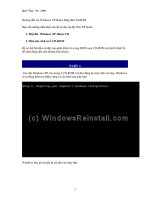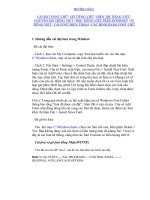Huong dan cai dat de soan thao cong thuc toan hoc
Bạn đang xem bản rút gọn của tài liệu. Xem và tải ngay bản đầy đủ của tài liệu tại đây (40.24 KB, 1 trang )
CÀI ĐẶT CHỨC NĂNG TOÁN HỌC
Equations Editor mặc định sẽ không được cài đặt chung vào Microsoft Office nên muốn sử
dụng, bạn cần phải cài đặt vào bằng cách chọn Start - Settings - Control Panel -
Add/Remove Programs, tìm đến Microsoft Office mà bạn đã cài đặt trên hệ thống. Nhấn
vào nút "Change", hộp thoại sẽ xuất hiện, bạn chọn tiếp vào "Add or Remove Feature" rồi
nhấn Next. Một danh sách các ứng dụng trong bộ Microsoft Office sẽ được hiển thị, tùy
chọn cuối cùng là "Office Tools". Mở rộng chọn "Office Tools" ta sẽ có thêm một danh
sách phụ, phải chuột lên "Equation Editor" và chọn "Run from My Computer". Tiếp theo ta
chọn "Update" để cập nhật cài đặt vào hệ thống. Bạn phải lưu ý rằng khi thực hiện các thao
tác này thì đĩa CD Microsoft Office phải có trong CD-ROM hoặc các tập tin nguồn cài đặt
phải có sẵn trên máy để chúng có thể truy xuất đến.
Bước kế tiếp là bạn khởi động lại Microsoft Word nếu nó đang mở rồi chọn Insert - Object.
Trong danh sách, ta chọn Microsoft Equation. Một thanh công cụ hỗ trợ toán học sẽ được
hiển thị. Nếu thường xuyên sử dụng, bạn có thể vào Tools - Customize - Insert - Equation
Editor. Chọn và kéo rê nó vào menu Insert hay bất cứ nơi nào trên thanh công cụ để tiện
việc sử dụng.
Việc nhập ký tự toán học vào văn bản Word sẽ không còn khó khăn nữa. Tuy nhiên trong
Equation, ký tự khoảng trắng sẽ là Ctrl + Space thay vì Space như bình thường. Muốn hiển
thị tốt tiếng Việt, bạn đóng khối công thức rồi vào Style - Other, chọn font tiếng Việt thích
hợp rồi nhấn OK